ในฐานะผู้เชี่ยวชาญด้านไอที ฉันมักถูกถามเกี่ยวกับวิธีที่ดีที่สุดในการติดตั้ง Windows 365 บนพีซีระบบคลาวด์ มีปัญหาเกี่ยวกับแพตช์ที่ทราบอยู่สองสามข้อที่อาจเกิดขึ้นระหว่างการติดตั้ง แต่โดยรวมแล้วเป็นกระบวนการที่ค่อนข้างตรงไปตรงมา ก่อนอื่น คุณจะต้องสร้างไดรฟ์ USB หรือดีวีดีที่สามารถบู๊ตได้ ฉันแนะนำให้ใช้ Windows Media Creation Tool ซึ่งคุณสามารถดาวน์โหลดได้จากเว็บไซต์ของ Microsoft เมื่อคุณมีสื่อที่ใช้บู๊ตได้ ให้ใส่ลงในพีซีแล้วบู๊ตจากสื่อนั้น ถัดไป คุณจะต้องเลือกภาษา เวลาและรูปแบบสกุลเงิน และแป้นพิมพ์หรือวิธีการป้อนข้อมูล เมื่อคุณทำเสร็จแล้ว ให้คลิกที่ปุ่ม 'ติดตั้งทันที' ในหน้าจอถัดไป ระบบจะขอให้คุณป้อนรหัสผลิตภัณฑ์ของคุณ หากคุณไม่มีรหัสผลิตภัณฑ์ คุณสามารถซื้อได้จาก Microsoft หรือเลือกตัวเลือก 'ฉันไม่มีรหัสผลิตภัณฑ์' เพื่อติดตั้ง Windows 365 รุ่นทดลอง เมื่อคุณป้อนรหัสผลิตภัณฑ์ของคุณแล้ว คุณจะถูกขอให้ยอมรับข้อกำหนดและเงื่อนไข อย่าลืมอ่านอย่างละเอียดก่อนที่จะเลือกปุ่ม 'ฉันยอมรับ' ในหน้าจอถัดไป ระบบจะขอให้คุณเลือกประเภทการติดตั้ง ฉันแนะนำให้เลือกตัวเลือก 'กำหนดเอง' ซึ่งจะทำให้คุณสามารถเลือกไดร์ฟที่คุณต้องการติดตั้ง Windows 365 ตรวจสอบให้แน่ใจว่าได้เลือกไดรฟ์ที่ถูกต้อง เนื่องจากคุณไม่ต้องการลบข้อมูลสำคัญใดๆ โดยไม่ได้ตั้งใจ เมื่อคุณเลือกไดรฟ์แล้ว ให้คลิกที่ปุ่ม 'ถัดไป' Windows 365 จะเริ่มทำการติดตั้ง เมื่อเสร็จแล้ว ระบบจะขอให้คุณสร้างบัญชีผู้ใช้ กรอกข้อมูลที่จำเป็นและคลิกที่ปุ่ม 'ถัดไป' ตอนนี้คุณจะถูกขอให้ตั้งค่าความเป็นส่วนตัวของคุณ ฉันแนะนำให้เลือกตัวเลือก 'ใช้การตั้งค่าที่แนะนำ' แต่คุณยังสามารถเลือกปรับแต่งการตั้งค่าของคุณได้หากต้องการ เมื่อคุณทำการเลือกแล้ว ให้คลิกที่ปุ่ม 'ถัดไป' Windows 365 จะเสร็จสิ้นการตั้งค่าและคุณจะเข้าสู่เดสก์ท็อป ขอแสดงความยินดี คุณติดตั้ง Windows 365 บนคลาวด์พีซีสำเร็จแล้ว!
ในโพสต์นี้ เราจะให้รายละเอียดเกี่ยวกับการตั้งค่าตลอดจนปัญหาที่ทราบเกี่ยวกับ Windows 365 Cloud PC และขั้นตอนการแก้ไขปัญหาหรือการแก้ไขที่คุณสามารถนำไปใช้เพื่อแก้ไขปัญหาเหล่านี้ในอุปกรณ์ต่างๆ

ปัญหาในการติดตั้ง Windows 365 Cloud PC พร้อมการแก้ไข
หากผู้ใช้ใช้เวลามากกว่า 90 นาทีในการติดตั้ง Windows 365 Cloud PC หลังจากกำหนดสิทธิ์การใช้งานให้กับผู้ใช้แล้ว หรือหากผู้ใช้ได้รับ ข้อผิดพลาดในการติดตั้ง คุณสามารถใช้การแก้ไขต่อไปนี้เพื่อแก้ไขปัญหา
- ตรวจสอบว่าได้ตั้งค่าคอนฟิกูเรชัน MDM Center อย่างถูกต้อง
- รีเซ็ตพีซีระบบคลาวด์ของคุณ
คำแนะนำเหล่านี้ได้รับจาก Microsoft คุณต้องเป็นผู้ดูแลระบบส่วนกลางจึงจะทำงานเหล่านี้ได้เกือบทั้งหมด หรือคุณต้องได้รับมอบหมายบทบาทผู้ดูแลระบบอื่นๆ ที่สามารถใช้สำหรับขั้นตอนเฉพาะได้ หากคุณไม่มีสิทธิ์ลงชื่อเข้าใช้หรือเข้าถึงส่วนต่างๆ ของพอร์ทัล Azure คุณจะต้องติดต่อผู้ดูแลระบบไอทีของคุณ
1] ตรวจสอบว่าการกำหนดค่า MDM Center ได้รับการตั้งค่าอย่างถูกต้อง
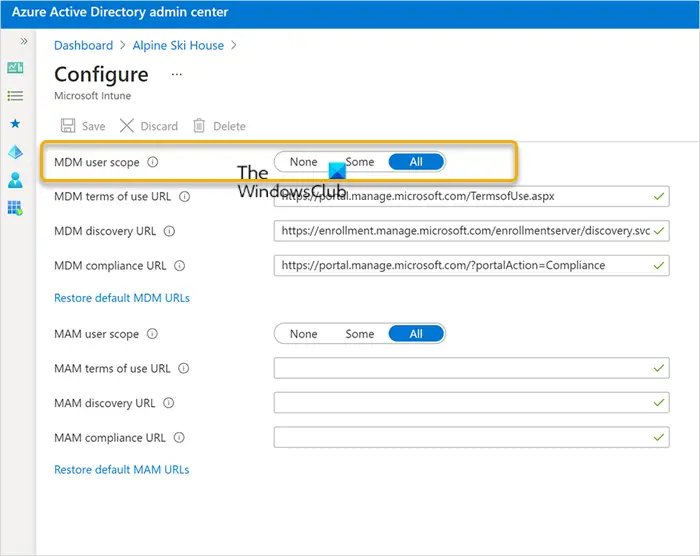
หากการกำหนดค่า MDM Center ในสภาพแวดล้อมของคุณไม่ถูกต้อง การติดตั้งอาจล้มเหลว ในกรณีนี้ขึ้นอยู่กับว่าคุณวางแผนที่จะใช้ ไมโครซอฟต์ อินทูน จัดการคลาวด์พีซีหรือไม่ก็ได้ ตามรายละเอียดในเอกสารประกอบของไมโครซอฟต์ที่ learn.microsoft.com ดำเนินการอย่างใดอย่างหนึ่งต่อไปนี้:
- ตรวจสอบให้แน่ใจว่าการตั้งค่าการเคลื่อนไหวของคุณ (MDM และ MAM) ได้รับการกำหนดค่าอย่างถูกต้อง
- ปิดการลงทะเบียน MDM อัตโนมัติและการลงทะเบียน Intune ในการตั้งค่าขององค์กรของคุณ
อ่าน ถาม: Microsoft Intune ไม่ซิงค์ บังคับให้ซิงค์ Intune บน Windows
2] รีเซ็ตพีซีระบบคลาวด์ของคุณ

ตอนนี้ หลังจากที่คุณทำตามขั้นตอนการแก้ปัญหาข้างต้นเสร็จสิ้นแล้ว ผู้ใช้ทั้งหมดที่ได้รับ ข้อผิดพลาดในการติดตั้ง จำเป็นต้องมีข้อผิดพลาดในการรีสตาร์ท/รีเซ็ต cloud PC โดยทำดังต่อไปนี้:
- จากหน้าแรกของ Windows 365 ให้เลือกไอคอนรูปเฟืองสำหรับ Cloud PC ที่มี ข้อผิดพลาดในการติดตั้ง สถานะ.
- เลือก รีเซ็ต เพื่อเริ่มต้นกระบวนการติดตั้งใหม่
หากข้อผิดพลาด 'การตั้งค่าล้มเหลว' ยังคงแสดงหลังจากการรีเซ็ต คุณจะต้องทำตามขั้นตอนข้างต้น (หากคุณข้ามไป) ซึ่งคุณจะต้องตรวจสอบให้แน่ใจว่าการตั้งค่าการเคลื่อนย้ายของคุณ (MDM และ MAM) ได้รับการกำหนดค่าอย่างถูกต้อง แล้วจึงรีเซ็ตระบบคลาวด์ พีซีอีกครั้ง มิฉะนั้น บนแถบนำทางด้านซ้าย ให้เลือก คำขอการสนับสนุนใหม่ เพื่อเปิดตั๋วสนับสนุน
อ่าน : อุปกรณ์ Windows 11/10 ไม่สามารถซิงค์กับ Intune ได้หลังจากการลงทะเบียน
Windows 365 Cloud PC ปัญหาแพตช์ที่ทราบ
ต่อไปนี้เป็นปัญหาที่ทราบ (พร้อมกับโปรแกรมแก้ไขด่วนที่เกี่ยวข้อง) ที่ผู้ใช้อาจประสบกับ Windows 365 Cloud PC หลังจากผู้ใช้ติดตั้งสำเร็จ
1] Microsoft 365 Business Standard จะไม่เปิดใช้งานบนคลาวด์พีซี
ผู้ใช้อาจได้รับข้อผิดพลาดต่อไปนี้เมื่อพยายามใช้ใบอนุญาต Microsoft 365 Business Standard บนพีซีระบบคลาวด์:
ปัญหาเกี่ยวกับบัญชี: ผลิตภัณฑ์ที่เราพบในบัญชีของคุณไม่สามารถใช้เพื่อเปิดใช้งาน Office บนคอมพิวเตอร์ที่ใช้ร่วมกันได้
ในกรณีนี้ ผู้ใช้ต้องถอนการติดตั้งเวอร์ชันของ Office ที่ติดตั้งบนคลาวด์พีซี และติดตั้งสำเนาใหม่จาก Office.com
อ่าน : วิธีแก้ไขปัญหาและข้อผิดพลาดในการเปิดใช้งาน Office
2] บางเว็บไซต์อาจแสดงภาษาที่ไม่ถูกต้อง
ผู้ใช้บางรายอาจเห็นเนื้อหาตามที่ Cloud PC สร้างขึ้น และไม่เห็นเนื้อหาตามที่ผู้ใช้อยู่ นี่เป็นเพราะบางเว็บไซต์ที่เข้าถึงจากคลาวด์พีซีใช้ที่อยู่ IP เพื่อกำหนดวิธีการแสดงเนื้อหา
เมื่อต้องการแก้ไขปัญหานี้ ใช้อย่างใดอย่างหนึ่งต่อไปนี้:
- ผู้ใช้สามารถเปลี่ยนภาษา/สถานที่ด้วยตนเองใน URL ของเว็บไซต์ส่วนใหญ่ ตัวอย่างเช่น ใน URL ให้เปลี่ยนภาษา/ภาษาจาก |_+_| กับ |_+_| เพื่อรับเวอร์ชันภาษาฝรั่งเศส
- ผู้ใช้สามารถตั้งค่าตำแหน่งของเครื่องมือค้นหาด้วยตนเองบนอินเทอร์เน็ต ตัวอย่างเช่น ผู้ใช้ bing.com สามารถเข้าถึงเมนู 'การตั้งค่า' ที่มุมบนขวาของไซต์เพื่อตั้งค่าภาษา ประเทศ/ภูมิภาค และตำแหน่งด้วยตนเอง
อ่าน : ปิดการแปลภาษา; เปลี่ยนภาษาที่แสดงใน Edge
3] โปรแกรมอ่านหน้าจอ Microsoft Narrator ไม่ได้เปิดใช้งาน
โปรแกรมอ่านหน้าจอ Microsoft Narrator อาจไม่เปิดใช้งานสำหรับผู้ใช้บางรายเมื่อพวกเขาลงชื่อเข้าใช้พีซีระบบคลาวด์จากโฮมเพจ Windows 365 windows365.microsoft.com ให้กดปุ่มบนแป้นพิมพ์ Alt+F3+Ctrl+Enter คีย์ผสม
อ่าน : แป้นพิมพ์ลัดสำหรับผู้บรรยายและแว่นขยายใน Windows
4] ไม่รองรับการส่งข้อความอีเมลขาออกโดยใช้พอร์ต 25
ด้วยเหตุผลด้านความปลอดภัย การสื่อสารผ่านพอร์ต TCP/25 จะถูกบล็อก (ไม่รองรับ) ที่ชั้นเครือข่าย Windows 365 Business ดังนั้น ผู้ใช้จะไม่สามารถส่งอีเมลขาออกได้โดยตรงบนพอร์ต 25 จาก Windows 365 Business Cloud PC
เมื่อต้องการแก้ไขปัญหานี้ ใช้อย่างใดอย่างหนึ่งต่อไปนี้:
- หากบริการอีเมลของคุณใช้โปรโตคอล SMTP สำหรับอีเมลไคลเอ็นต์ของคุณ คุณสามารถใช้เว็บอินเทอร์เฟซได้หากมี
- ติดต่อผู้ให้บริการอีเมลของคุณเพื่อขอความช่วยเหลือในการกำหนดค่าไคลเอนต์อีเมลเพื่อใช้ SMTP ที่ปลอดภัยผ่าน Transport Layer Security (TLS) ที่ใช้พอร์ตอื่น
อ่าน : ไม่สามารถส่งอีเมลเมื่อเชื่อมต่อกับ VPN
atieclxx.exe
5] รองรับ VPN
Microsoft ไม่สามารถยืนยันได้ว่าบริการใดใช้งานได้กับ Windows 365 Business เนื่องจากมีโซลูชันเครือข่ายส่วนตัวเสมือน (VPN) มากมาย คุณจะต้องตรวจสอบกับผู้ให้บริการ VPN ของคุณสำหรับข้อมูลเพิ่มเติม อย่างไรก็ตาม ขอแนะนำให้ใช้ Windows 365 Enterprise สำหรับองค์กรที่ต้องการระบบเครือข่ายขั้นสูง ดูข้อกำหนดเครือข่ายสำหรับข้อมูลเพิ่มเติม learn.microsoft.com .
6] เมนูเริ่มต้นและแถบงานหายไปเมื่อใช้ iPad และแอพ Remote Desktop เพื่อเข้าถึง Cloud PC
เมนู Start และทาสก์บาร์อาจหายไปจากอินเทอร์เฟซผู้ใช้ Windows 11 เมื่อผู้ใช้ที่ไม่ใช่ผู้ดูแลระบบภายในลงชื่อเข้าใช้พีซีระบบคลาวด์โดยใช้ iPad และแอป Microsoft Remote Desktop ในการแก้ไขปัญหาในกรณีนี้ ตรวจสอบให้แน่ใจว่าคุณได้ติดตั้ง Remote Desktop Client เวอร์ชันล่าสุดแล้ว นอกจากนี้คุณยังสามารถเข้าสู่ระบบคอมพิวเตอร์ระบบคลาวด์ผ่าน windows365.microsoft.com .
7] การกู้คืนและข้อมูลรับรองการเลื่อนอัตโนมัติ
อุปกรณ์จำนวนมากที่ลงทะเบียนใน Active Directory อาจมีรหัสผ่านบัญชีคอมพิวเตอร์ที่อัปเดตอัตโนมัติทุก 30 วันตามค่าเริ่มต้น ระบบอัตโนมัตินี้ใช้กับคอมพิวเตอร์ที่เชื่อมต่อแบบไฮบริด ไม่ใช่คอมพิวเตอร์ดั้งเดิมของ Azure Active Directory รหัสผ่านบัญชีคอมพิวเตอร์ที่ระบุบน techcommunity.microsoft.com รองรับบนคลาวด์พีซี หาก Cloud PC ถูกกู้คืนไปยังจุดที่บันทึกรหัสผ่านก่อนหน้านี้ Cloud PC จะไม่สามารถเข้าสู่ระบบโดเมนได้
8] การชดเชยตำแหน่งที่มองเห็นได้ของเคอร์เซอร์เทียบกับตำแหน่งจริง
ในเซสชันเดสก์ท็อประยะไกล เมื่อคุณเลือกตำแหน่งหนึ่งในไฟล์ข้อความ เคอร์เซอร์ในคลาวด์พีซีจะมีการชดเชยบางอย่างที่สัมพันธ์กับตำแหน่งจริง ปัญหา/ข้อขัดแย้งนี้เกิดขึ้นเนื่องจากในโหมดความละเอียดสูง ทั้งเซิร์ฟเวอร์และเบราว์เซอร์ Cloud PC จะปรับขนาดเคอร์เซอร์ ส่งผลให้ตำแหน่งเคอร์เซอร์ไม่ชัดเจนและโฟกัสเคอร์เซอร์จริง การแก้ไขที่เกี่ยวข้องในกรณีนี้คือการปิดโหมดความละเอียดสูง
อ่าน : แก้ไขปัญหาความละเอียดสูงด้วยเดสก์ท็อประยะไกลใน Windows 11/10
9] Outlook ดาวน์โหลดเมลเป็นเวลาหนึ่งเดือนเท่านั้น
Outlook จะดาวน์โหลดเฉพาะเมลก่อนหน้าหนึ่งเดือนเท่านั้น และไม่สามารถเปลี่ยนแปลงได้ในการตั้งค่า Outlook อย่างไรก็ตาม คุณสามารถเปลี่ยนรีจิสทรีเพื่อตั้งค่าเริ่มต้นเป็นหนึ่งเดือน เพื่อให้ตอนนี้คุณสามารถเปลี่ยนระยะเวลาการดาวน์โหลดในการตั้งค่า Outlook ให้เหมาะกับความต้องการของคุณ เมื่อต้องการทำงานนี้ ให้ทำตามขั้นตอนเหล่านี้:
- เปิดตัวแก้ไขรีจิสทรี
- นำทางหรือนำทางไปยังเส้นทางรีจิสทรีด้านล่างและลบ การตั้งค่าหน้าต่างการซิงโครไนซ์ คีย์รีจิสทรีในบานหน้าต่างด้านขวา:
- จากนั้นไปที่เส้นทางรีจิสทรีด้านล่างและสร้างในบานหน้าต่างด้านขวา การตั้งค่าหน้าต่างการซิงโครไนซ์ คีย์รีจิสทรีด้วย ค่า DWORD (32 บิต) และติดตั้ง ค่าข้อมูล หนึ่ง :
อ่าน : วิธีบังคับให้ Outlook ดาวน์โหลดอีเมลทั้งหมดจากเซิร์ฟเวอร์
หวังว่าคุณจะพบว่าโพสต์นี้ให้ข้อมูลและเป็นประโยชน์!
ตอนนี้อ่าน : ปัญหาและปัญหาที่ทราบของ Windows 11 รุ่น 22H2
ใช้เวลานานเท่าใดในการตั้งค่า Windows 365 Cloud PC
Windows 365 จะจัดหา/สร้างคอมพิวเตอร์ระบบคลาวด์สำหรับผู้ใช้ทันทีที่มีการกำหนดสิทธิ์การใช้งานให้กับผู้ใช้รายนั้น กระบวนการนี้อาจใช้เวลาถึง 30 นาที คุณสามารถจัดการพีซีระบบคลาวด์จากระยะไกลได้โดยใช้ศูนย์การจัดการ Microsoft 365 โดยทำดังต่อไปนี้:
- ลงชื่อเข้าใช้ศูนย์การจัดการ Microsoft 365
- ในแถบนำทางด้านซ้าย เลือก ผู้ใช้ > ผู้ใช้ที่ใช้งานอยู่ .
- เลือก ผู้ใช้ คุณต้องการจัดการพีซีระบบคลาวด์ของใคร
- เลือก อุปกรณ์ .
- เลือก คลาวด์พีซี คุณต้องการจัดการ
- เลือก การกระทำ สิ่งที่คุณต้องการที่จะแสดง
อ่าน : ใช้แอพ Set Up School PCs เพื่อตั้งค่า Windows PCs ในโรงเรียน
Office 365 มีปัญหาอะไรบ้าง?
ต่อไปนี้คือ 8 ปัญหาทั่วไปและปัญหาที่ทราบเกี่ยวกับ Office 365 หากต้องการแก้ไขปัญหาส่วนใหญ่เกี่ยวกับ Office 365 บนพีซี คุณสามารถใช้เครื่องมือซ่อมแซม Office 365 ในการทำเช่นนี้ไปที่ แผงควบคุม > โปรแกรมและคุณสมบัติ . เลือก Office 365 แล้วคลิก ซ่อมแซม . คุณจะพบกับสองตัวเลือก: ซ่อมด่วน , ฉัน ซ่อมออนไลน์ .
- อุปสรรคในการเข้าถึงระบบคลาวด์
- ประสิทธิภาพลดลง
- เข้าสู่ระบบและหมดเวลา
- ข้อผิดพลาดในการซิงโครไนซ์
- กระวนกระวายใจเครือข่าย
- ปัญหาเกี่ยวกับแบนด์วิธ แบนด์วิธ และการเชื่อมต่อ
- การสูญเสียแพ็คเก็ต
- ข้อผิดพลาดในการอัปเดตโปรแกรมและการย้ายข้อมูล
อ่าน : ขออภัย เรากำลังมีปัญหาเซิร์ฟเวอร์ชั่วคราว - แอป Office 365















